~*~*~
Vos 2 images sont
enregistrées au format psp,
on continue... !!
Maintenant ouvrir votre
logiciel jasc animation shop
01-Fichier<Ouvrir> et aller
récupérer l'image 2 que vous avez enregistrer
02-Faites : Edition>copier
03-Edition<Coller >après l'image
active
04-Répéter cette opération 2 autres
fois pour obtenir un total de 4 images
(Voir capture)
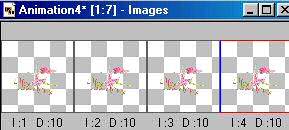
Ensuite faites :
05-Fichier>Assistant d'animation
06-Renseigner le 1er panneau comme
suit : Même taille

07-Couleur de support=transparente

08-a)Centrées dans le cadre et b)Avec la
couleur du support

09-c)Oui, répéter indéfiniment
l'animation, d)durée= 10

10-Cliquer sur : Ajouter l'image

11-sélectionner votre image 1 puis
cliquer sur> " Ouvrir "
12-Suivant
13-Puis sur terminer
14-Vous devriez avoir cette image
dans animation shop maintenant
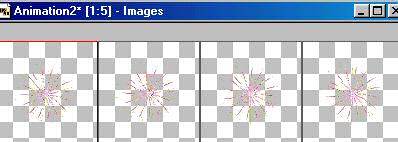
Vos 2 images sont maintenant
ouvertes
15-Activer " l'image 2 "
16-Edition>Sélectionner tout
17-Edition>copier
18-Activer "l'image 1"
19-Edition<Sélectionner tout
20-et appuyer simultanément sur les touches :
Clt +E
21-puis placer votre image2 en
supperposition à l'image 1 en
bougeant doucement votre souris. Lorsque
l'emplacement vous convient,
faites un clique de souris, vous devriez voir
vos 4 images se positionner automatiquement
maintenant.
Ensuite, vous cliquez sur l'outil
de recadrement
et vous recadrer votre nouvelle
image ( voir exemple sur capture)
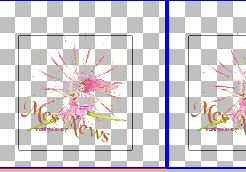
puis cliquer sur l'onglet
recadrer au dessus
Pour voir l'animation :
Cliquer sur Affichage>Animation
Fichier>Enregistrer sous et
vous enregistrer au format gif
Merci
d'avoir fait mon tutoriel